En el mundo real, a veces al usuario le gustaría presentar dos o más valores en una sola celda. Por ejemplo, en el informe de ventas, es posible que necesitemos ventas y el % de participación respectivo en la misma celda. Entonces, en este artículo, aprenderemos cómo mostrar el conteo y el porcentaje en la misma celda con la ayuda de un ejemplo. A continuación, los datos de muestra, han proporcionado datos de ventas en $y participación de mercado en porcentajes. Necesitamos agregar una columna para mostrar tanto Ventas $(Participación %) en una celda como en (Img2).
Data de muestra:
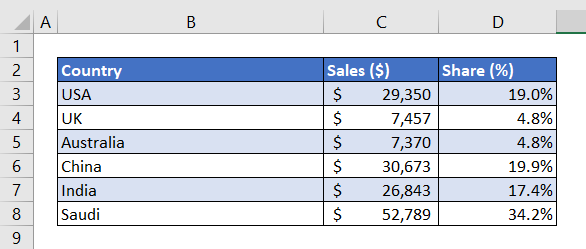
Data de muestra
Producción:
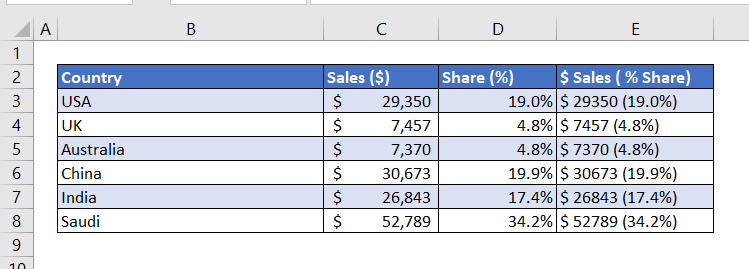
Rendimiento esperado
Entonces, para hacer esta tarea, usamos los siguientes métodos:
1. Función CONCAT(): La función CONCAT es una función integrada de Excel y permite unir 2 o más texto/strings. O podemos decir que une dos o más celdas en un solo contenido. Esta función debe contener al menos un texto como argumento y, si alguno de los argumentos de la función no es válido, devolverá un error.
Sintaxis:
CONCAT(text1, [text2],…)
Ejemplo: cuando ejecutamos CONCAT(“geeks”, “-“, “for”, “-“, “geeks”) obtenemos geeks-for-geeks como salida.
2. Función TEXTO(): La función TEXTO también es una función integrada de Excel y devuelve un texto con un formato específico. Es útil cuando desea combinar texto o símbolos o cuando desea mostrar números en una forma más legible.
Sintaxis:
TEXT(value, format_text)
Aquí, el parámetro de valor se usa para convertir a texto, y el parámetro format_text se usa para formatear para aplicar el resultado.
Ejemplo: cuando ejecutamos este TEXTO (1000, «$0») obtenemos $1000 como salida.
Ahora siga los siguientes pasos para poner el conteo y el porcentaje en una celda:
Paso 1: escriba el encabezado de la columna «$Ventas (% de participación)» en la celda E2.
Paso 2: Usamos la función TEXT() de Excel para conservar el formato de Excel y la función CONCAT() para unir cuatro textos.
- Texto 1 – Ventas $
- Texto 2 – Soporte abierto
- Texto 3 – % de participación
- Texto 4 – Cerrar paréntesis
Escriba la fórmula en la celda «E3»
=CONCAT(TEXT(C3,"$ 0")," (", TEXT(D3,"0.0%"),")")
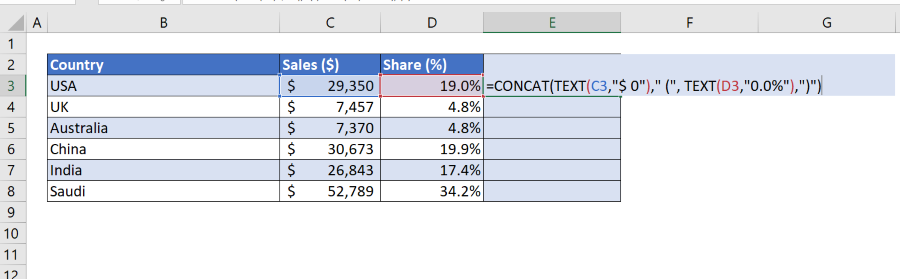
Paso 3: arrastre la fórmula E3 a E8 para completar la misma fórmula en todas las demás celdas
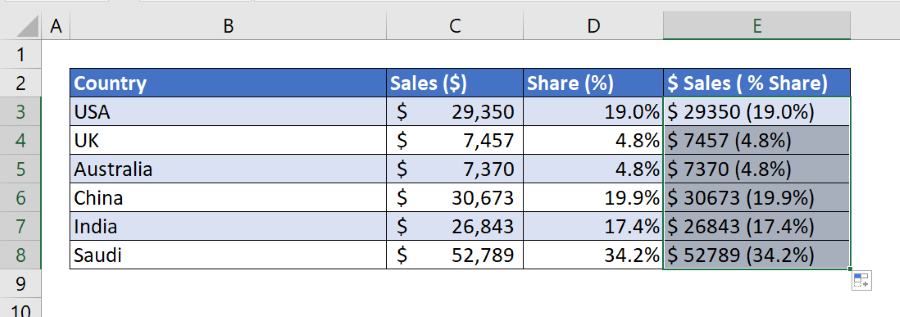
Así es como podemos poner fácilmente el conteo y el porcentaje en una celda.
Publicación traducida automáticamente
Artículo escrito por sk123online y traducido por Barcelona Geeks. The original can be accessed here. Licence: CCBY-SA